【見逃しないで!】最適なブルーレイディスクをリッピングする方法
- 香取 環
- 2022-01-17
DVDの後継のブルーレイ・ディスクは高品質で動画を保存できるので、視聴者に一層素晴らしい鑑賞体験をもたらせます。そのため、現在、ブルーレイをレンタルしてムービーを鑑賞するユーザもますます増えてきました。そして、レンタルのブルーレイ・ディスクでブービーなどを鑑賞する途中、BDのムービーを自分のパソコンにコピーし、鑑賞したユーザもいるでしょう。確かにBDのムービーをパソコンに取り込むと、いつでもパソコンやスマホなどでブルーレイの動画を鑑賞できますね。
でも、著作権を保護するため、ブルーレイ・ディスクディスクはDVDより厳しい著作権保護ロックがあるので、ブルーレイディスク中のデータを直接にコピーすることができません。この場合、ロックを解除するため、ブルーレイリッピング専用のツールがなければなりません。
ですので、今回はBDをリッピングしたいユーザに快適にブルーレイをリッピングできる「VideoByte BD-DVDリッピング」を紹介します。
ブルーレイを完璧にリッピングする手順
「VideoByte BD-DVDリッピング」はDVD・Blu-Rayに同時対応できる革命的なソフトで、画質が落ちずに元品質のままリッピングして、汎用形式に変換することができます。なお、ソフトは強力的なロック解除機能を搭載するので、最新暗号技術に対応できるように絶えずにアップデートして、最新のディスクでも100%無劣化でリッピングできることを保証します。
1、「VideoByte BD-DVDリッピング 」をダウンロード・インストールする
「VideoByte BD-DVDリッピング」をパソコンにダウンロードして、インストールしましょう。
2、ブルーレイディスクの動画を追加
ブルーレイディスクをブルーレイ対応のドライブに挿入します。そして、ソフトを実行、ホーム画面にある 「+」 追加ボタンを通じて、ブルーレイ動画をソフトに追加します。
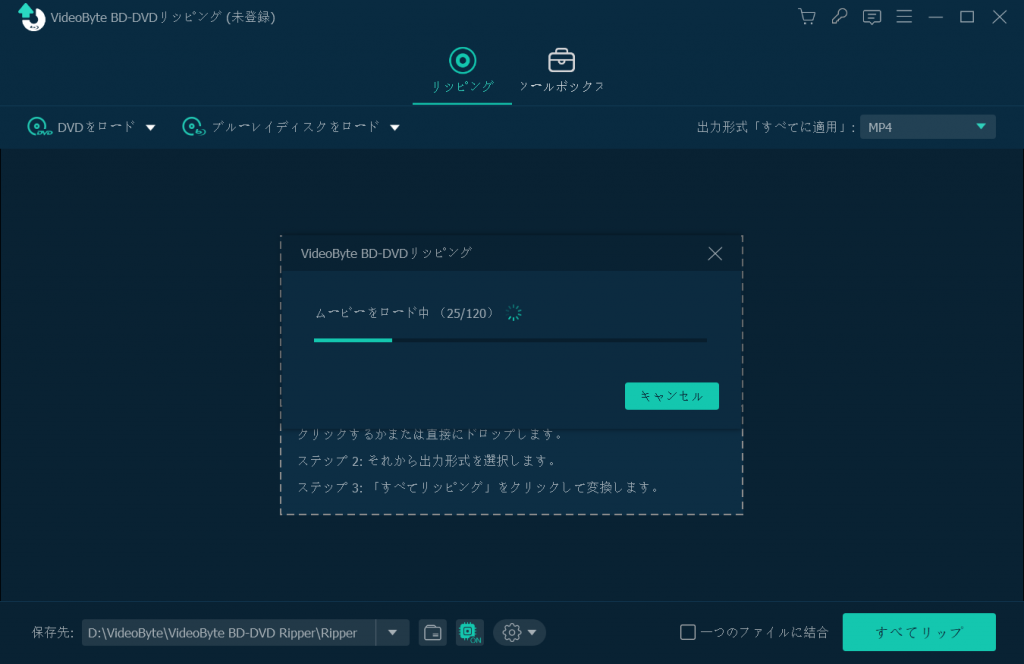
3、動画タイトル・字幕・音声トラックを選択
ロードが完成した後、ソフトはメイン動画を検出されます。他の動画もリッピングしたいなら、 「タイトルリスト」 をクリックして、目的の動画タイトルにチェックを入れて 「OK」 をクリックします。
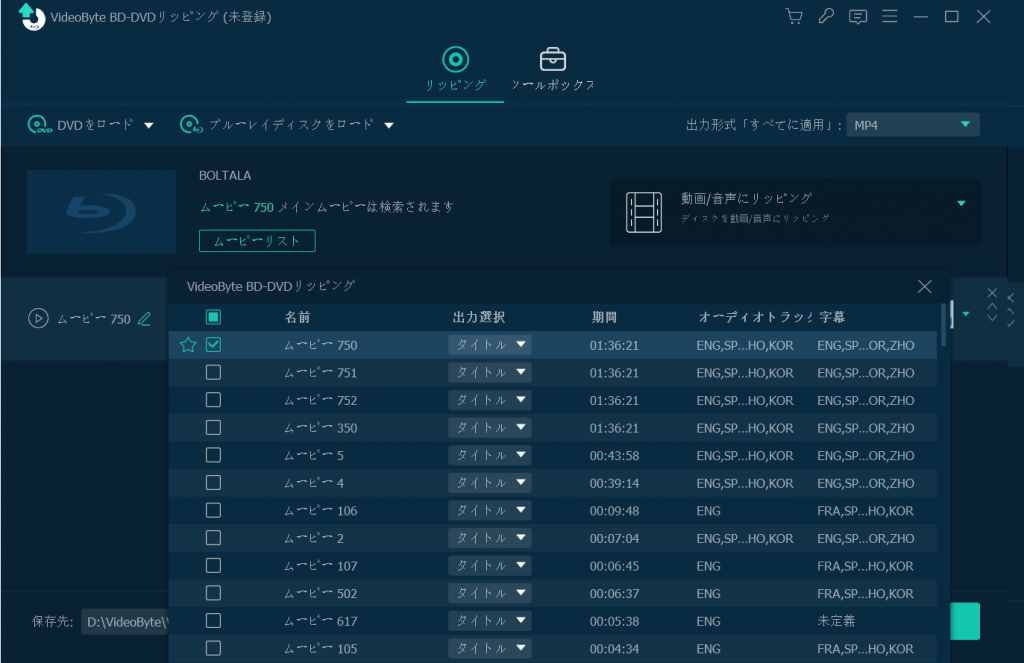
また、字幕・音声の吹き替えを選択したい場合、以下のようなコンボボックスから選べます。
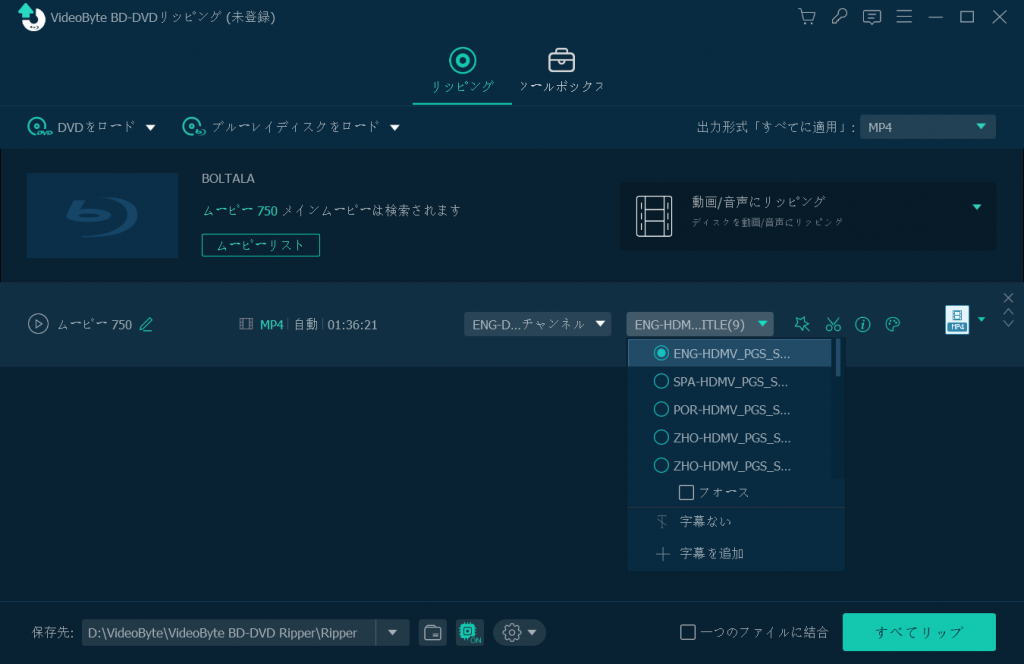
4、リッピングしたい形式を選ぶ
動画の右側にある形式アイコンをクリックして、出力形式のカテゴリから解像度と品質別で変換したい形式を選択します。高画質を求める方は 「MP4/HEVC MP4」 の中にから 「4K動画」 を利用することがオススメです。
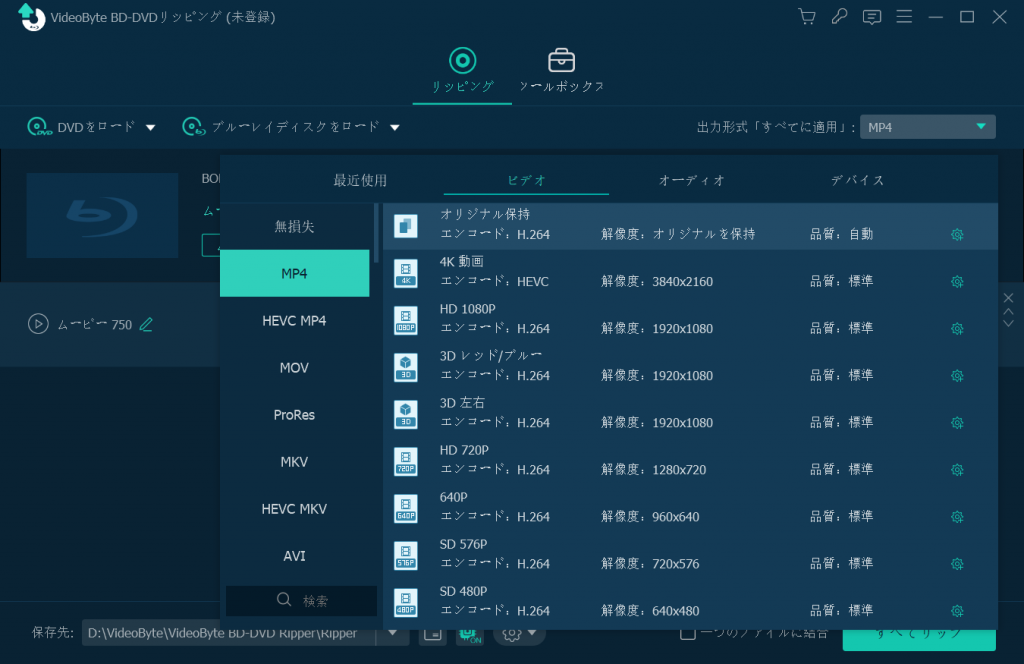
5、リッピンクの開始
リッピングする前、出力するファイルを 「保存先」 で保存場所に指定します。そして、隣の 「すべてリップ」 ボタンを押します。すると、ブルーレイのリッピングが始まります。
ファイル容量が大きい場合、ちょっと時間をかかるかもしれませんが、とりあえず、リッピングが完成するまでお待ちください。
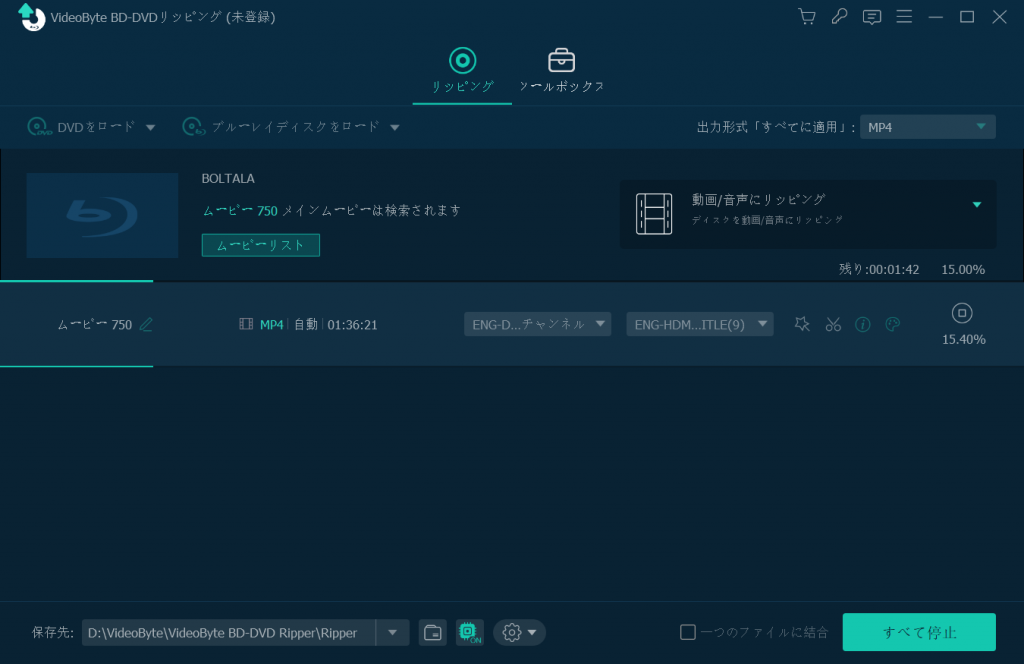
リッピングが完了した後、保存先からリッピングした動画を開いて鑑賞しましょう。 また、「VideoByte BD-DVDリッピング」は以上が紹介したように、簡単にブルーレイをリッピングするだけでなく、ブルーレイの動画をカットしたり、効果追加したりするなどの実用な編集機能を搭載していますので、カスタマイズな動画も作成できます。皆さんも、是非このソフトをダウンロードして活用してくださいね。








